KWord/Підручник/Вступні зауваження щодо графічного інтерфейсу
Вступ до графічного інтерфейсу користувача KWord
БЕЗ ПАНІКИ!
Графічний інтерфейс KWord (а також інтерфейс всіх програм KOffice) є гнучким, простим і придатним до розширення одночасно. Такий інтерфейс відбиває ідею глибокої інтеграції різних програм офісного комплексу, а також модульну структуру KOffice та KWord, як однієї з його частин.
Основні частини графічного інтерфейсу KWord
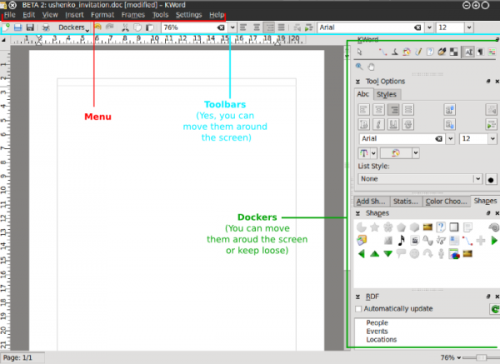
Як можна бачити з наведеного вище зображення, основними частинами графічного інтерфейса KWord є:
- Меню
- Бічні панелі
- Панелі інструментів
Меню завжди перебуває у вікні програми на одному місці, а бічні панелі і панелі інструментів є динамічними елементами графічного інтерфейсу KWord, які можна розташовувати довільно, групувати та прив’язувати до будь-якого з чотирьох країв вікна. Таким чином, ви можете побудувати потрібний вам інтерфейс, без обмеження ваших можливостей кимось, хто вважає, що знає краще за вас, як ви звикли працювати з текстом.
Гнучкість графічного інтерфейсу Kword надає вам змогу змінити вигляд вашого текстового процесора, скажімо, так:
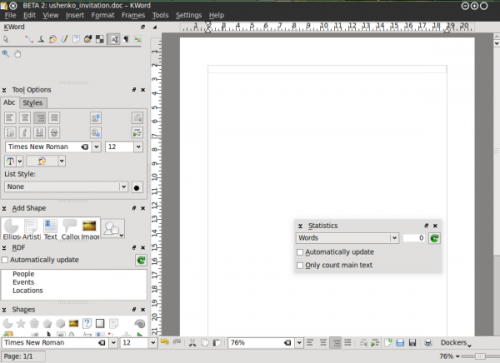
Такий підхід до побудови інтерфейсу надає змогу, наприклад, використовувати KWord, якщо ваша панель KDE розгортається з правого боку екрана у разі наведення вказівника миші на правий край екрана. Якщо ваш робочий простір налаштовано саме так, у вас можуть виникнути проблеми з доступом до бічних панелей.
Меню
Меню — незмінна частина графічного інтерфейсу KWord. За допомогою меню користувач отримує доступ до всіх функціональних можливостей програми, меню завжди видимі користувачеві. Іноді найзручнішим способом керування програмою є саме меню (якщо розміри екрана є дуже малими), але зазвичай меню використовуються для керування програмою разом з бічними панелями та панелями інструментів.
Більшість користувачів надають перевагу бічним панелями та панелям інструментів для пришвидшеного візуального доступу до можливостей, які використовуються найчастіше, меню користуються лише для доступу до спеціальних можливостей. Наприклад, зміна стилю тексту на напівжирний або курсив або позначення фрагмента тексту використовуються набагато частіше за, скажімо, властивості набору блоків, отже доступ до останньої можливості доцільніше організувати за допомогою меню.
Панелі інструментів
О, ці потужні панелі інструментів KWord ![]()
Бічні панелі
Інтерфейс KWord, як і інтерфейс будь-якої програми KOffice, побудовано на основі поняття бічних панелей. Бічна панель — це віджет графічного інтерфейсу KOffice у якому поєднано пов’язані між собою функціональні можливості. Наприклад, за допомогою панелі «Вибір кольору» користувач може вибрати колір редагованого об’єкта, За допомогою панелі «Додавання форми“ можна додати різні форми (текстову, зображення тощо) до документа KWord.
Всі панелі забезпечують певні функції редагування у KWord. Оскільки показ панелей можна легко вмикати і вимикати, панелі можна групувати, за допомогою панелей графічний інтерфейс може бути налаштовано так, щоб у ньому буде показано лише інструменти, якими користувач дійсно користується, і яких він потребує для повсякденної роботи у KWord.
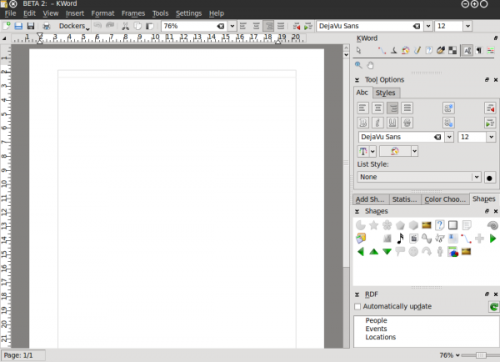
Користування меню
Користування панелями інструментів
Користування панелями
Список панелей KWord
- Набір інструментів
- Параметри інструментів
- RDF
- Додавання форми
- Статистика
- Вибір кольору
- Форми
- Scripts
- Shape properties
- Shadow properties
Governing dockers (turning on and off)
Of course, each user has different requirements of the word processing tool. Especially when the tool is that versatile as KWord is.
A nice example of that is its RDF functions. This is used, for example, to integrate someone's contacts into your document, so that when they are changed, say in your addressbook they are changed in your document. A cool feature, right? Sure, but some people do not need it at all. They are happy with typing and making letters big/small and bold/regular.
We easily came to a conclusion that not really everybody needs to have all the dockers in their KWord interface. It is always better to have some more free space for some other dockers.
Since dockers reflect the modularity of KOffice and KWord their number is constantly growing as is the number of tools and plugins which are available for KWord. And this is the very point where we understand that we need to manage them somehow. Especially if You have a not-so-new notebook with limited screen width.
So, how can You get dockers located on screen in order that is good for you?
Simple:
- Switch off the unnecessary dockers
- Switch on the needed ones (yes, those you personally need, not those someone said must be in a word processor)
- Change the screen edge to suit the way you work
- Make dockers independent
- Group them (probably the most important)
THE DOCKERS CAN BE HIDDEN BY PRESSING Ctrl + H, starting from KOffice 2.3
